
マーケティングやカスタマーサポートの施策として近年チャットボットの導入が進んでいます。チャットボットにはAIチャットボットとシナリオ型のチャットボットがあり、シナリオ型のチャットボットでは予め質問と回答を用意する必要があります。今回はシナリオ作成における5つのステップから、シナリオ作成後の改善方法までまとめてご紹介いたします。
シナリオ型のチャットボットを作成するにあたって次の5つステップを進めていきましょう。
最初に、チャットボットで解決したい課題を明確にしましょう。チャットボットは様々な課題へアプローチが可能です。例えば、お客様からの質問対応に時間がかかりすぎている、サイトからのCVRが低い、サイトの離脱率が高い、などです。課題によってシナリオの内容が変わってくるため、まずは自社の課題を洗い出しどの様な結果を出したいのかをイメージできるようにしましょう。課題を明確にしなかった場合、運用開始後、何を目指して改善をしているのかが曖昧になってしまうことがあります。方針に迷わないようにするためにも、はじめに詳細を設定しておきましょう。
次に、チャットボットのターゲットを設定しましょう。ターゲットを設定することで、解決するべき課題が予想でき、シナリオに反映させる質問文や回答が作成しやすくなります。ターゲット像がない場合、シナリオが実際に利用するユーザーのニーズと異なり、せっかく作成しても利用されない可能性があります。運用後大きな修正をせざる負えない状況を避けるため、はじめにターゲットを明確にしておきましょう。
ターゲットがどのような疑問を持ち、どう答えると理解しやすいかを考え、具体的な質問と回答を作成しましょう。その際、すでにFAQサイトやこれまでによく問い合わせがある場合は、その内容をもとに作成することがおすすめです。また、分岐や選択肢の数が多すぎるとユーザーの離脱に繋がりやすく、また作成時間が長くなるので注意しましょう。
ステップ③で作成したシナリオをチャットボットツールに反映させましょう。会話形式で進むことをイメージし、会話文を設定することがポイントとなります。シナリオが具体的に作成できていると、この作業が楽になります。
想定したシナリオ通りに動くかどうかテストしましょう。その際、以下の点を確認するようにしてください。
一問一答形式では、シナリオ設計が不要な場合があります。例えば、FAQで使用する際、よくある質問に対し1度で回答を表示させるだけであれば、複雑なシナリオ設計は必要ありません。FAQの数がそれほど多くない場合や回答から先に新たな質問を設定しない場合は、シナリオは不要になります。
フォームの代わりにチャットボットを使用する場合は、分岐がないためシナリオ設計が不要です。例えば、採用のエントリーフォームの場合は名前や連絡先を順に記入いただくだけなので、分岐がありません。
シナリオを作成する際に無料で使用できるツールをご紹介します。
・GitMind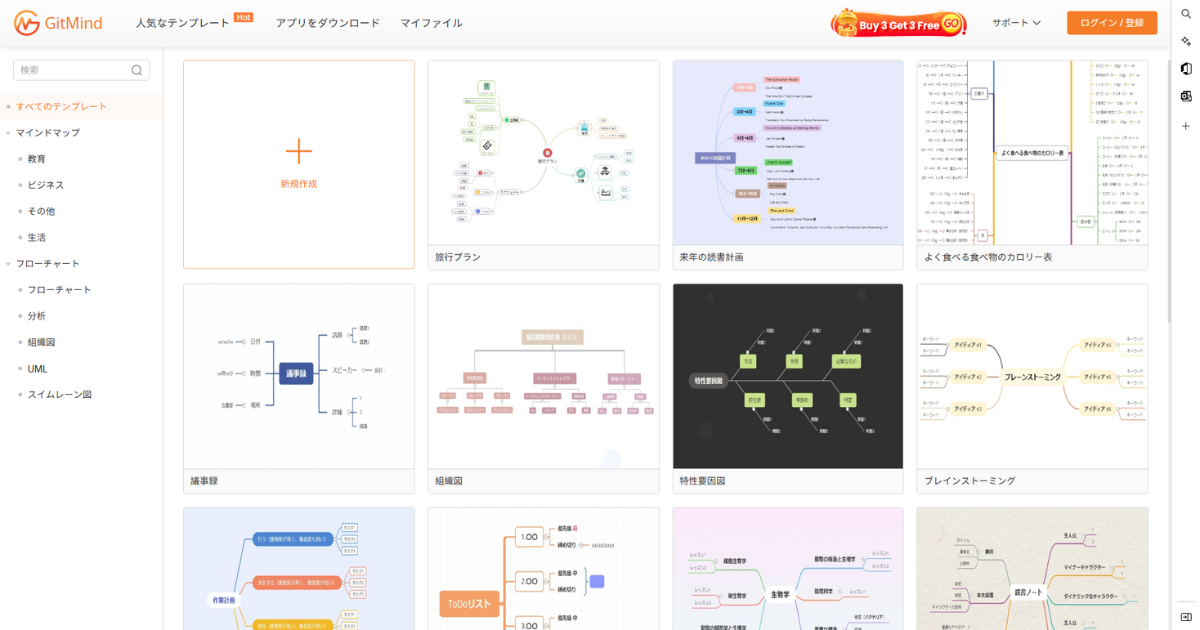
完全に無料で利用が可能なマインドマップ作成ツールです。数多くのテンプレートが存在し、PCとスマートフォンで利用することができます。また、閲覧・編集権限を共有することができるので、複数の担当者でシナリオを作成する際に有効的です。
サイト 「GitMind」 https://gitmind.com/app/templates?lang=jp
・Google Drawings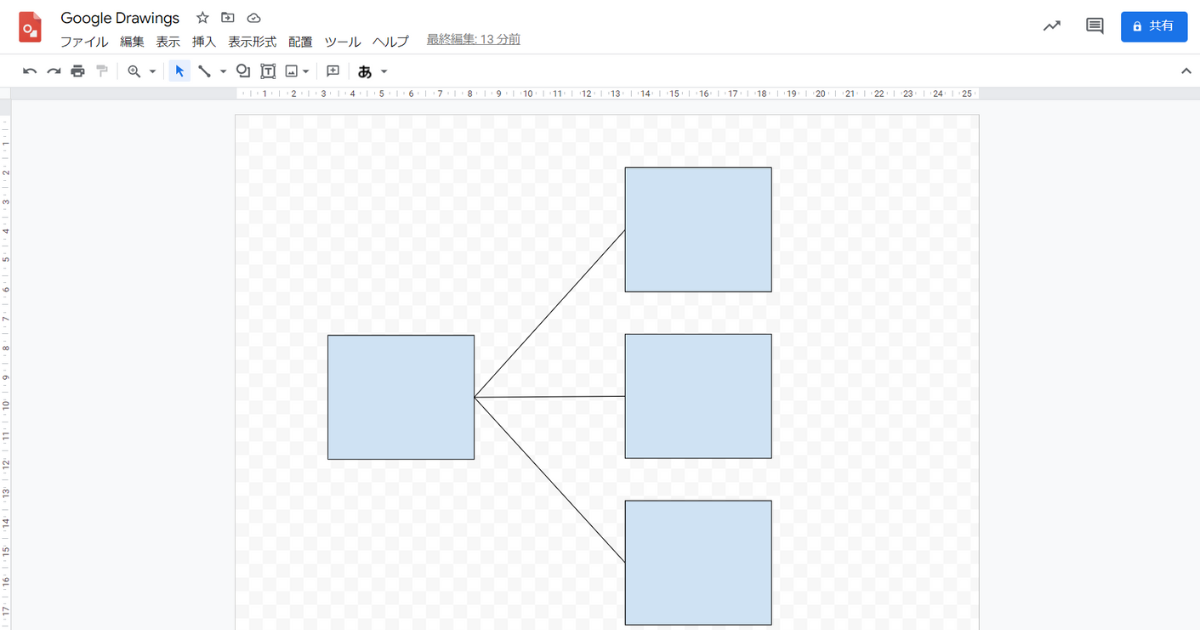
Googleアカウントがあれば誰でも無料で利用することが出来るツールです。また作成したファイルは自分のGoogle Driveに自動保存されます。閲覧・編集権限を共有することも可能です。
サイト 「Google Drawings」 https://docs.google.com/drawings/
・Draw.io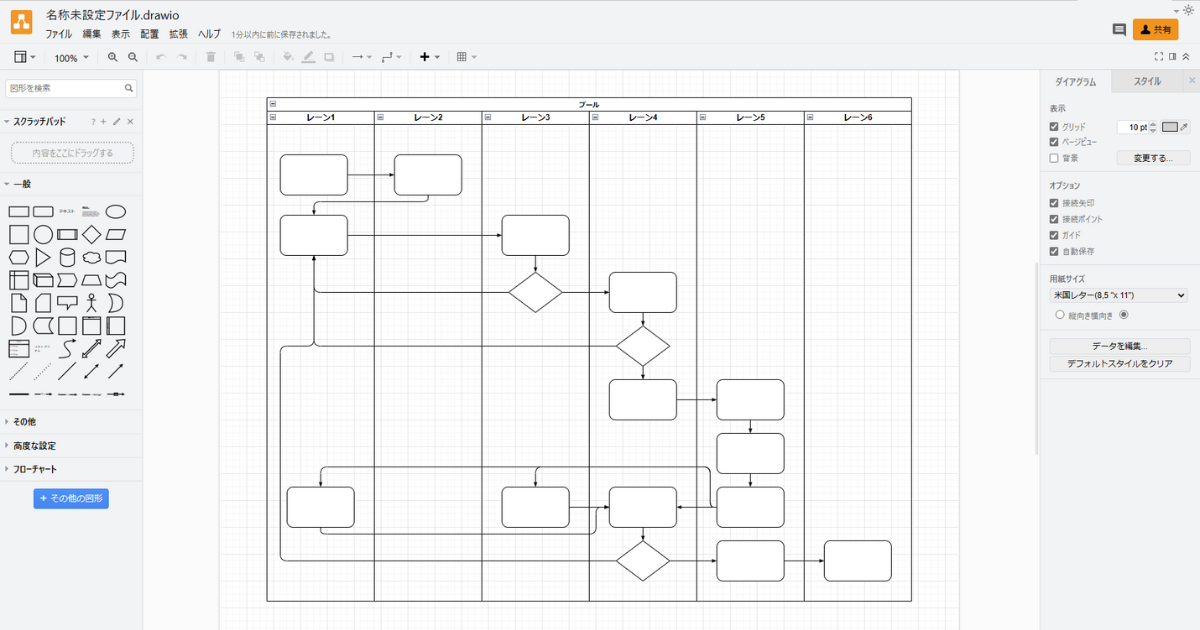
フローチャートが無料で作成でき、GoogleドライブやGithhubと連携させ保存することができます。アイコンや図形が豊富であり、工数をかけずに質の高い図を作成できることがポイントです。
サイト 「Draw.io」 https://app.diagrams.net/
シナリオ型のチャットボットでは事前に設定した質問と回答を表示させることしかできません。AI型と異なり、ユーザーの回答を学習し回答の幅を広げることができないため、想定される質問をできるだけ抜け漏れなく設定するようにしましょう。
選択肢が多すぎると選択に迷い、ユーザーが離脱してしまう可能性が高くなります。一般的に選択肢は5〜9個程度に絞ると良いと言われています*。また、実際にチャットボットに設定した際にスクロールしないような分量にしましょう。
*コロンビア大学ビジネススクールの教授、シーナ・アイエンガー氏の研究結果による
受け答えが自然な会話でできる点がチャットボットの良さです。そのため、人間と会話しているように自然なコミュニケーションが出来ているかどうかを意識しましょう。長文の説明が必要な場合は、詳細ページに遷移させるなどして、できるだけ簡潔な内容にまとめましょう。
チャットボットは稼働して終わりではなく、稼働開始後も定期的に振り返り改善を行う必要があります。稼働後、内容を修正せずに成功した事例はほとんどありません。想像以上に効果が感じられない、チャットボットがユーザーに利用されていない、といった課題は運用を開始して初めてわかります。このような結果やデータをもとに定期的に改善を重ねることが成功のポイントとなります。とはいえ、具体的に何を修正したらいいのかが分からない場合は、導入したチャットボットのカスタマーサポートを利用するという方法もあります。
IZANAIとは、誰でも簡単にシナリオ型のチャットボットが作成できるサービスです。
IZANAIはチャットボットを1つ無料で利用することが可能な上、フリープランの期間制限がありません。フリープランでは有料プランと比べ、作成できるボット数が1つであることやデータ保持期間が短いといった制限があります。しかし、チャットボットを試しに活用してみたい場合は導入しやすいツールです。また、フリープランでもチャットボット設置まで個別サポートがついているので、慣れていない場合でも安心して作成を進めることができます。さらに、クラウドサーカスが提供しているマーケティングツールとの連携が可能となっております。
例えば、以下のような連携が可能です。
▷フリープランを使ってみる
3分で登録完了!IZANAIを無料で始める https://izanai.cloudcircus.jp/free_form/
シナリオ型のチャットボットを導入するに当たり、シナリオ作成が必要になります。シナリオ作成に当たって、はじめに導入目的を明確にし、稼働後も定期的にメンテナンスを行う必要があります。また、効果を感じるまでに時間がかかる可能性もありますが、根気よく改善を続けるかが成功の鍵となります。